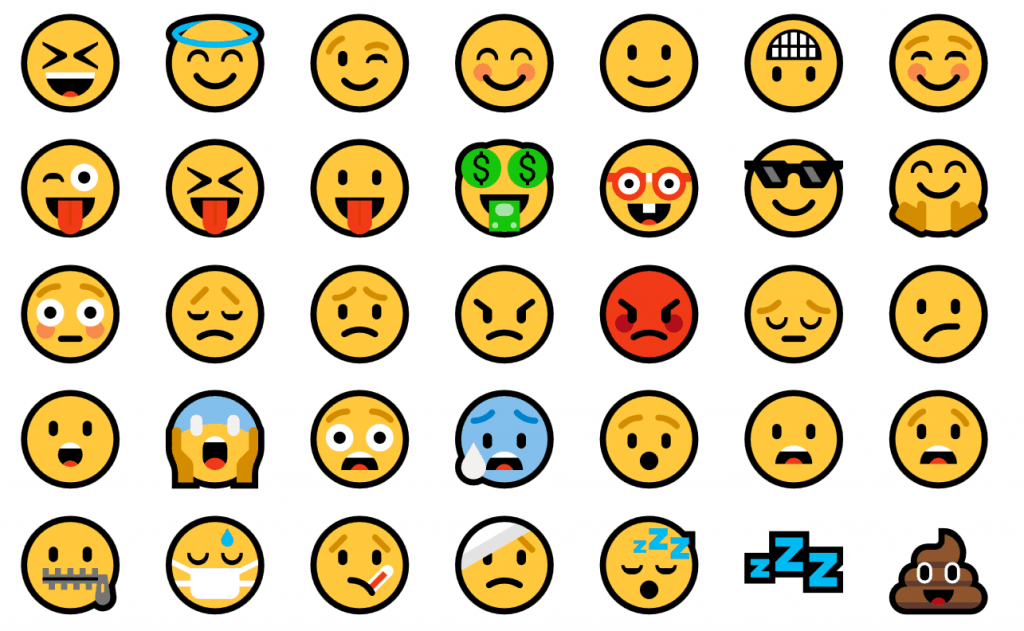Lähettäjien suosion kasvaessa, hymiöitä käytetään nyt laajalti emotionaalisen sävyn lisäämiseen viestien vaihdossa. He ovat jopa löytäneet paikkansa sähköpostiviestinnässä, sekä liike- että henkilökohtainen.
Ei ihme, että tällainen laajasti käytetty sähköpostiohjelma, Microsoft Outlook, on päivitetty tukemaan värikkäitä hymiöitä kokonaan. Ihmiset, jotka ovat tottuneet käyttämään kirjoitettuja hymiöitä, ovat jo huomanneet, että ne muunnetaan automaattisesti Outlook-hymiöiksi. Jos mietit kuinka lisätä emojeja Outlookiin, on pala hyviä uutisia.
Ne lisätään automaattisesti Outlookiin Windows-ohjelmiston päivitysten avulla. Siksi, tarkista, onko ohjelmistosi päivitetty uusimpaan Windows-versioon, ja aloita emojien käyttö Outlookissa.
Mitkä Outlookin hymiöt ovat tuettuja
Unicode 12.0 on joukko vakiomerkkejä, joka sisältää yli tuhat värikkäitä hymiöitä. Uusimmat Windows-versiot 10 tukea melkein kaikkia. Siksi, Microsoft Outlook -hymiöt ovat epätavallisia, jos käytät yhtä uusimmista Windows-versioista (1903, 1909, ja 2004), samoin kuin sinulla on MS Outlook 2016, 2019, tai Outlook osana Officea 365 paketti. Myös, Windows 8.1 tukee osittain värillisiä hymiöitä.
Jos olet aiempien Windows- tai MS Outlook -versioiden käyttäjä, voit silti käyttää hymiöitä. Kuitenkin, ne ovat mustavalkoisia ruudulla ja värikkäitä vastaanottajan näytöllä, jos heidän ohjelmistonsa on ajan tasalla. Niin, emoji Outlookille 2013 ovat erilaisia kuin sähköpostiohjelman myöhempien versioiden versiot.
Outlookissa on myös tärkeä poikkeus emojille 2016. .N volyymilisenssiasennukset 2016 Outlook-versio ei tue värillisiä hymiöitä. Niin, jos sinulla on Outlook 2016 MSI-pohjainen asennus, näytölläsi näkyvät mustavalkoiset vastineet.
Kuinka lisätä emoji Outlookin sähköposteihin
Ensimmäinen ja yksinkertaisin tapa lisätä hymiöitä Outlook-sähköposteihin on kirjoittaa niiden merkkiversio. Samaan aikaan, MS Outlook muuntaa ne automaattisesti värikkäiksi tai mustavalkoisiksi.
:) hymyilevät kasvot
:( rypistyvät kasvot
;) silmäniskuja
:D virnistävät kasvot
:O hämmästynyt kasvot
:P siristellen kasvot kielellä
<3 sydän
Kuitenkin, tavallinen käyttäjä tuskin tietää enemmän kuin 5-7 merkkiversiot. Siksi tässä on useita mahdollisia menetelmiä.
1. Menetelmä Windowsin käyttäjille 10
Emojien lisääminen Outlookiin, Windowsin käyttäjät 10 / 11 pitäisi avata Emoji-paneeli jonkin Outlook-emoji-pikakuvakkeen avulla:
- Windows-logonäppäin + ;
tai - Windows-logonäppäin + . (ajanjaksolla)
Yksi näistä yhdistelmistä avaa paneelin emojilla. Löydät haluamasi, Voit jatkaa merkkiversioiden kirjoittamista tai yksinkertaisesti selata käytettävissä olevia MS Outlook -hymiöitä Windowsissa 10 Paneeli.
Joidenkin käyttäjien mielestä on kätevämpää käyttää pientä ja ilmaista EmoPad-apuohjelmaa. Se mahdollistaa Emojin lisäämisen tekstin kirjoittamisen aikana. Avaa vain Emoji-paneeli ja napsauta emojia, jota haluat käyttää, valitse ja kopioi ne sitten Windowsin leikepöydälle (Ctrl+C). Tämän jälkeen voit liittää emojisarjasi käyttämääsi sähköpostiin tai tekstieditoriin.
2. Tavallinen tapa lisätä emoji Outlookiin
- Avaa uusi sähköpostiviesti.
- Select “Insert” from the top menu.
- Click on the “Symbol” option on the far right.
- Click on “More Symbols”.
- Select the “Symbols” tab in the window that pops up.
- In the “Font” dropdown, choose “Segoe UI Emoji”.
- Voit nyt valita laajasta hymiövalikoimasta. Kaksoisnapsauta emojia, jota haluat käyttää, ja se tulee näkyviin sähköpostiisi.
- Click “Close” when you’re done.
Muistaa, sähköpostisi vastaanottavalla henkilöllä on myös oltava tuki emojeille laitteellaan, jotta hän voi nähdä ne.
3. Menetelmä Outlookia varten 2019 Käyttäjät
- Aloita uuden viestin kirjoittaminen;
- valita Lisää valikko ja valitse kuvakkeet erä;
- Klikkaa Kasvot ryhmä ja valitse yksi tai useampi hymiö;
- Napsauta Lisää-painiketta, ja emojit lisätään sähköpostiin.
4. Menetelmä kaikille Windows-versioille
Toinen tapa lisätä hymiöitä Outlook-sähköposteihin on käyttää Symbol-komentoa:
- Aloita sähköpostisi kirjoittaminen (tai vastaaminen / edelleenlähetys) ja napsauta Lisää kieleke;
- Oikealla, Tuolla on Symboli nappi, napsauta sitä ➨ paina More symbols…;
- Näkyviin tulevassa ikkunassa, aseta fontiksi Segoe UI Emoji ja vieritä alaspäin löytääksesi emojit lisättäväksi sähköpostiin.
Koska kaikki Segoe UI Emoji -fontin symbolit eivät ole hymiöitä, on mahdollista asettaa asianmukainen alajoukko päästäksesi hymiöihin nopeammin. Mielenkiintoisimmat sisältyvät osajoukkoihin Sekalaiset tekniset, Erilaiset symbolit, Dingbats, Laajennetut merkit - taso 1. Viimeinen on alaryhmä, jolla on suurin käytettävissä olevien emojien kokoelma.
Lopuksi, valitse hymiöt ja paina painiketta Lisää. Kun olet valmis, Klikkaa Peruuttaa sulkea symbolien lisäämisen valintaikkuna.
Valintaikkunassa, näet emojis mustavalkoisena. Kuitenkin, jos Windows- ja Outlook-versiosi tukevat värillisiä hymiöitä, ne näytetään tällä tavalla, kun ne lisätään sähköpostiin.
Nopea tapa lisätä hymiöitä
On täysin mahdollista, että käytät Outlookia yritysviestintään. Siksi, käyttämiesi emojien määrä on melko rajallinen. Jos sinulla ei ole aikaa selata pitkiä luetteloita käytettävissä olevista hymiöistä, voit käyttää automaattista korjaustoimintoa:
- Suorita yllä olevat vaiheet ja lisää peukalo ylös-emoji Outlook (tai hymiöitä) käytettävissä olevista;
- Valitse yksi niistä ja napsauta Automaattinen korjaus joka sijaitsee valintaikkunan vasemmassa alakulmassa;
- Tarkistaa Korvaa teksti kirjoittaessasi ja kirjoita teksti, joka on korvattava automaattisesti valitulla emojilla.
Tämän menetelmän mukavuus on kiistaton, koska jokainen käyttäjä voi luoda mukautetun luettelon pikanäppäimistä emojien lisäämiseksi sähköposteihin.
viimeinen sana
Hymiöt ovat tehneet viestinnästä ilmeikkäämpiä ja värikkäempiä. Jopa yritysviestintä sallii nyt emojien käytön. Niin, käytä yhtä yllä olevista menetelmistä ja anna kirjeenvaihdon olla kirkas ja värikäs.